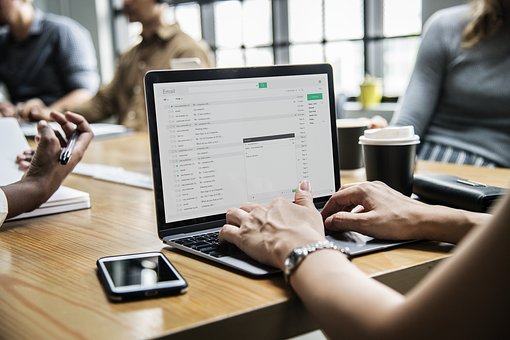Hai creato la tua pagina Facebook e l’hai collegata al sito web ma non sai come pubblicizzarla? Vediamo come poter aumentare i mi piace di questa pagina.
Hai creato la tua pagina Facebook e l’hai collegata al sito web ma non sai come pubblicizzarla? Vediamo come poter aumentare i mi piace di questa pagina.
Se desideri avere qualche consiglio che ti permetterà di promuovere e gestire la tua nuova pagina in modo efficace e quindi di ottenere i mi piace, continua a leggere l’articolo.
Non esiste una vera e propria strategia che consente di avere successo su Internet, ma ciò non significa che non si possono seguire alcune semplici regole che aiuteranno a raggiungere gli obiettivi prefissati. Oggi vediamo come poter incrementare il numero di mi piace su Facebook.
Innanzitutto è fondamentale un impegno costante e la conoscenza approfondita della pagina Facebook (e quindi dei suoi strumenti e impostazioni). Seguendo con attenzione alcuni passaggi si riuscirà ad ottenere visibilità.
Come funziona Facebook?
Una delle domande che vengono maggiormente poste è perché i post pubblicati sono visti da pochissime persone. Si precisa che la visibilità di un post pubblicato dipende dall’algoritmo che considera diversi fattori, come ad esempio l’interazione organica da parte degli utenti. Più le persone interagiscono con il post, più il punteggio aumenta e quindi maggiore sarà la visibilità del post.
Per tale motivo le persone che interagiscono maggiormente con la pagina riceveranno maggiormente i contenuti di quella specifica pagina nella home, rispetto a persone che non interagiscono oppure che interagiscono raramente. In sintesi: maggiore è l’interazione tra una persona e una pagina Facebook, più aumenta la probabilità che i contenuti vengano visionati nel newsfeed.
Incrementare i mi piace su Facebook: consigli utili
Numerose sono le tecniche che aiutano ad incrementare il numero dei mi piace su Facebook. Una delle tecniche che spesso viene scelta dalle aziende, soprattutto nella fase di lancio della propria attività, consiste nel comprare like. L’acquisto dei like, sia su una pagina Facebook, che su un altro Social Network, comporta ad un aumento immediato del numero di follower che segue la pagina.
Un altro metodo a pagamento consiste nell’effettuare campagne pubblicitarie a pagamento che consentono di raggiungere gli utenti in target in modo mirato.
Altri metodi possiamo definirli non a pagamento. Tra i migliori modi vi è quello di incrementare il numero attraverso contenuti per il web persuasivi e accattivanti. Sono considerati molto utili i anche sondaggi. Si possono, infatti, fare domande agli utenti, rendere partecipe la community e interagire con essa. In che modo? Rispondendo ai commenti e interagendo con essi. Molto valido risulta anche commentare le pagine dei siti che sono amici, oppure dei siti e/o blog che trattano gli argomenti simili a quelli che tratti tu (a tal proposito si consiglia di utilizzare l’account della pagina Facebook piuttosto che il tuo account personale). Si riuscirà ad incuriosire gli utenti delle pagine e migliorare engagement.
Cosa non fare
Ciò che si sconsiglia di fare è di pubblicare in modo automatico su Facebook, gli articoli che sono pubblicati sul sito web oppure blog. E’, infatti, opportuno pubblicare solo gli articoli considerati più interessanti, cercando di renderli, attraverso una caption accattivante e persuasiva, attraenti agli occhi degli utenti.